PS合成流星撞击地球震撼场景(2)
- 2021-05-22 21:35
- 来源/作者:MPS教程网/当墨
- 己被围观 次
1.打开原图复制背景层(ctral+j)更改图层名字为去顶(名字大家随便起)。这里我要把去顶这一层的楼顶用ps的工具抹去,按后为该层添加一个蒙版用几个特别的
1.打开原图复制背景层(ctral+j)更改图层名字为去顶(名字大家随便起)。这里我要把去顶这一层的楼顶用ps的工具抹去,按后为该层添加一个蒙版用几个特别的笔刷擦出撞击事件参差不起的碎片感。具体步骤如下

1.在去顶这一层上用矩形工具(m)画一个矩形的选区

3.不要切换工具(确保你的矩形工具的选区属性为默认就是只能画一个矩形选区)把鼠标放到选区内移动选区到旁边如下图。执行羽化命令(ctral+alt+d|shift+F6)羽化值为5

4.紧接上一步切换到移动工具按住键盘alt键移动选区到合适位置如下图
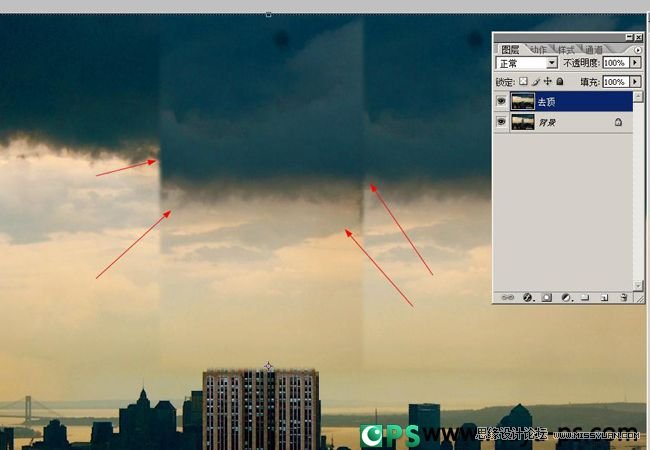
5.这一步用修补工具(j)和仿制图章(s)工具结合把上图箭头所指的生硬边缘处理下
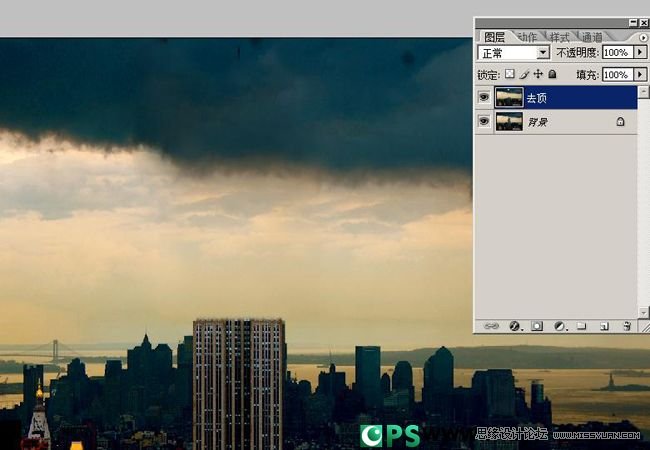
6.为去顶层添加图层蒙版,点击图层调板下面的添加图层蒙版命令。用下图红框中的几个笔刷前景色黑色擦出碎片

7.下面时擦出的效果,呵呵这个要切换好集中笔刷大家多尝试一下尽量使碎片效果看起来逼真自然

8.选择背景层(截图有点小失误)用钢笔工具勾勒出楼顶的轮廓(下图的红框截图)。勾勒好后按住ctral敲击回车即把路径转化为选区了

(责任编辑:xiaochuan)
*PSjia.COM 倾力出品,转载请注明来自PS家园网(www.psjia.com)
上一篇:PS金属质感的圆形网页按钮
下一篇:PS设计流畅的蓝色光束壁纸




